Pasos para conectar la consola XBOX 360 al Monitor de la computadora con Windows 10. – Hoy en día, incluso los sistemas operativos también ofrecen una amplia gama de juegos. Como sabemos, Windows 10 tiene una tienda Windows desde donde puede descargar e instalar una gran cantidad de juegos mientras está conectado con su cuenta de Microsoft.
Y hace unos años la misma compañía de Microsoft lanzó la consola Xbox 360, que es un videojuego doméstico. Pero la mejor parte es que el usuario, si ha iniciado sesión en el sistema operativo Windows 10 con su cuenta de Microsoft, puede conectar su consola Xbox 360 al Monitor de su computadora con Windows 10. Te permite comprar e instalar juegos de la tienda Windows para tu consola.
Le gustaría leer:
10 Técnicas La Xbox One se convertirá en Su Nuevo Centro Lounge
Para que todos puedan adivinar que hoy para mis lectores voy a cubrir los pasos de Cómo conectar la consola XBOX 360 al Monitor de la computadora en Windows 10. ¡Empecemos!
Cómo conectar la consola XBOX 360 al Monitor de la computadora en Windows 10
Paso 1
- Para comenzar con los pasos, la primera y principal tarea para usted es instalar la aplicación Xbox SmartGlass. Y para hacerlo, inicia sesión en su sistema operativo Windows 10 a través de su cuenta de Microsoft. Puede ver el mosaico de la tienda Windows en el menú inicio.
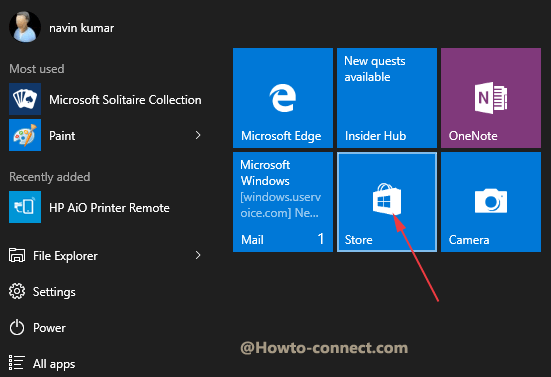
- Abra la tienda y busque la aplicación Xbox SmartGlass en el campo de búsqueda. Cuando aparezca la opción de aplicación adecuada en la tienda, haga clic en Instalar.
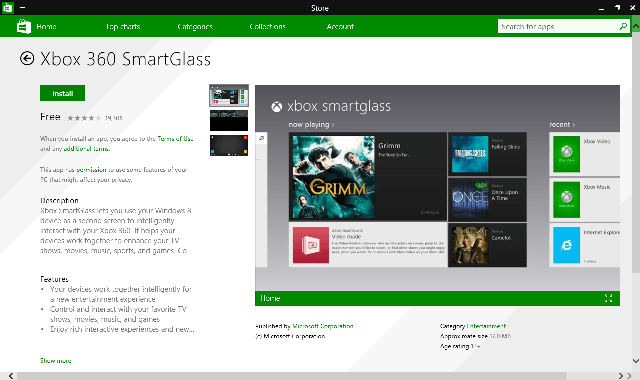
- Ahora vaya a la consola después de instalar la aplicación correctamente.
Paso 2
- En el siguiente paso, activarás la aplicación Xbox SmartGlass configurando la consola Xbox 360. Y, por lo tanto, iniciará sesión en la consola desde la misma cuenta de Microsoft que utilizó para iniciar sesión en Windows 10. Una vez que haya iniciado sesión, vaya a la opción Configuración seguida de seleccionar la opción Sistema.
- Cuando aparezca la Configuración del sistema, elija Configuración de consola.
- Y en la lista Configuración de consola, hará clic en los Dispositivos conectados.
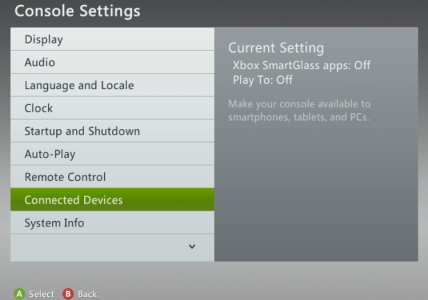
- En la siguiente pantalla de Conectar dispositivos, verá dos secciones. Una es Xbox SmartGlass Apps y la otra es Play To. Así que seleccione la opción On de ambas secciones. Después de esta acción, con su Windows 10 puede controlar completamente a distancia su Xbox 360.
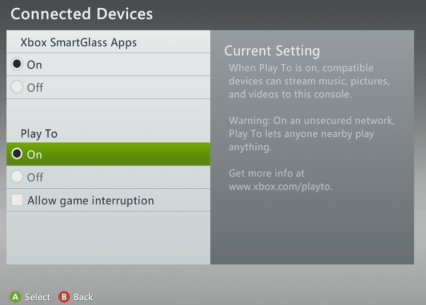
Paso 3
- En el paso anterior, al configurar la consola Xbox 360, había activado la aplicación Xbox SmartGlass. Aquí ahora configurará la misma aplicación de Xbox SmartGlass en Windows 10. Y, de nuevo, asegúrese de que ha iniciado sesión en Windows 10 con la misma cuenta de Microsoft que utilizó en los pasos anteriores. Si no ha experimentado el Xbox SmartGlass antes, se le pedirá la confirmación. Para continuar, haga clic en Comenzar.
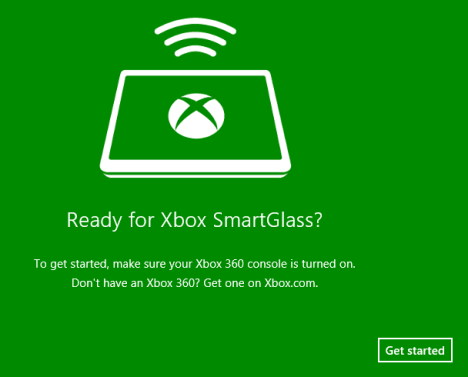
- La siguiente página tendrá algunas pautas para ti. Haga clic en Siguiente.
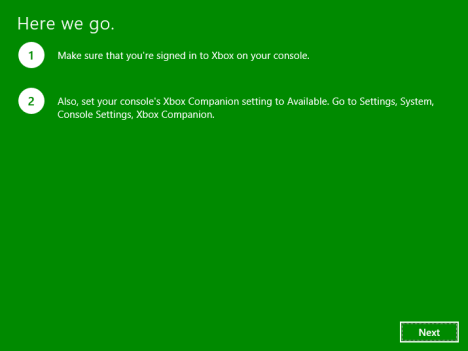
- Verá que el SmartGlass de Xbox está conectado a su consola Xbox 360.
Se conectará automáticamente a su Consola cada vez que inicie la aplicación Xbox SmartGlass, pero tome nota de que su Consola debe estar encendida.
CONCLUSIÓN
Por lo tanto, siguiendo los sencillos pasos mencionados anteriormente, puede conectar la consola XBOX 360 a Windows 10 con monitor de computadora. Y una cosa más que decir que siempre prefiero la consola de juegos que contenga mayor espacio en el disco duro. Sabemos que la tecnología se está desarrollando a un ritmo rápido, pero es nuestra responsabilidad alentar a nuestros hijos a jugar más juegos al aire libre. Por otra parte, también tienen conocimiento de estas cosas. ¡Piénsalo!